在這篇評論中,我們將討論 FlashBack Express Recorder。這是一款有用的軟體,可讓您從電腦螢幕錄製影片。此外,它還具有您在探索該軟體時可以遇到的更多功能。因此,如果您想更多地了解該計劃,那麼您就有理由參加這篇文章。查看此評論並全面了解 閃回快速錄音機.
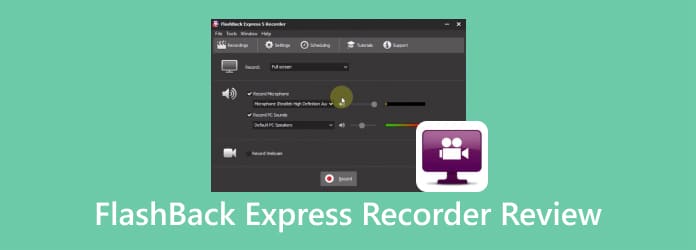
第1部分。 對 FlashBack Express Recorder 的快速判斷
FlashBack Recorder 由 Blueberry Software 開發。它的主要目標是錄製桌面螢幕並編輯影片檔案。您可以擷取螢幕截圖、建立教學或教學影片以及錄製短片。除此之外,FlashBack Recorder 具有簡單的使用者介面,對於初學者來說很容易操作。此外,使用該軟體時您還可以享受更多的樂趣。它包括捕獲網路攝影機錄音、添加註釋和浮水印、錄製螢幕和麥克風聲音等。此外,您可以以各種格式儲存錄製的影片。您可以將它們儲存為 AVI、WMV、MP4 等格式。因此,如果您想探索該軟體的功能,請下載 FlashBack Screen Recorder。
它適合您嗎?
如果您的主要目的是擷取或記錄電腦螢幕,那麼 FlashBack Recorder 是適合您的工具。它具有易於理解的佈局,這讓您認為它是為了讓您的任務更容易完成而創建的。您甚至可以修剪錄製的影片以獲得所需的結果。因此,如果您是非專業用戶,我們可以說 FlashBack Express Recorder 是適合您的工具。
第2部分。 FlashBack 螢幕錄影機功能
閃回錄音功能

FlashBack 的主要功能是錄製您的電腦螢幕。您可以錄製整個電腦螢幕、一個視窗和一個區域。借助該功能,您可以擁有更好的錄音體驗。除此之外,錄製過程簡單,非常適合熟練者和初學者。您所需要做的就是運行該程式並單擊錄製按鈕。但請記住,使用免費版本時,您最多只能使用錄音功能 2 分鐘。
修剪功能
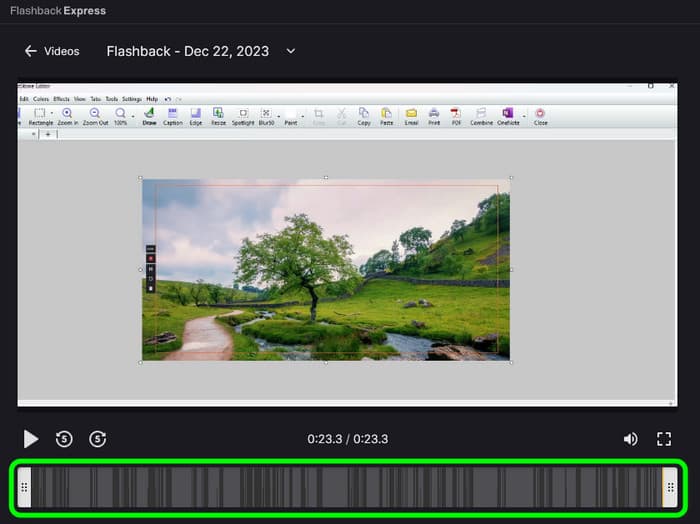
您可以使用 FlashBack 的另一個實用功能是修剪錄製的影片。透過此功能,您可以刪除和消除影片中不必要的部分。它允許您修剪影片的第一部分和最後部分。除此之外,您會喜歡這個功能的是它簡單的修剪過程。您可以透過使用遊標調整時間軸的邊緣部分來修剪錄製的影片。因此,如果您想在保存過程之前修剪視頻,請隨意這樣做。
多種匯出選項

錄製電腦螢幕後,離線程式將允許您以各種方式匯出影片。您可以以不同的影片檔案格式匯出影片。它支援 MP4、AVI、WMV、MKV 等。此外,您也可以將影片儲存為 GIF 檔案。選擇 GIF 檔案時,它會讓您選擇您喜歡的 GIF 品質。這些是低、中和原始的。最後,FlashBack Express 只能匯出錄製影片的音訊。透過此功能,您無需獲取錄製檔案的影片即可取得音訊。因此,如果您想以多種方式匯出錄製的視頻,最好使用FlashBack Recorder作為您的主要軟體。
支援熱鍵

正如我們上面提到的,FlashBack Recorder 具有直覺的介面,使用戶可以輕鬆有效地操作軟體。但是,該軟體可以幫助您比您想像的更輕鬆地瀏覽其主要功能。 FlashBack可提供您在操作過程中可以使用的各種熱鍵。如果你願意,這些熱鍵會很有幫助 錄製你的螢幕 只需簡單地按一下即可。此外,該軟體還允許您根據自己的喜好自訂熱鍵。這樣,您就可以在錄製螢幕時控制軟體。若要了解使用 FlashBack Recorder 時的標準熱鍵,請參閱以下資訊。
Ctrl + F12 – 開始和停止錄音。
Ctrl + F11 – 暫停和恢復錄音。
Ctrl + F9 – 取消錄音。
Ctrl + F10 – 快速重啟。
Ctrl + F8 – 錄製時將相機調至全螢幕模式。
第 3 部分。 FlashBack 螢幕錄影機優點
易於導航的介面
FlashBack Express Recorder的主介面很簡單。
支援多種格式
該程式支援 MP4、MKV、WMV、AVI 等。
無浮水印
使用 FlashBack 螢幕錄影機時,您 不會遇到任何浮水印,甚至使用免費版本。
第 4 部分。 FlashBack 螢幕錄影機的缺點
閃回快車時間限制
使用免費版本時,您只能錄製最多 2 分鐘的螢幕。
昂貴的訂閱計劃
如果您想錄製超過2分鐘的螢幕並使用一些高級功能,則必須購買付費版本。如果您想要 1 PC 許可證,則需要花費 $25.00。對於 2 個 PC 許可證,費用為 $37.00。如果您想要 5PC 許可證,則需要花費 $93.00。
相容性問題
Flash Express Recorder 非常適合 Windows 電腦。對於 Mac 用戶,您無法使用該軟體,因為它不提供 Mac 版本。
第 5 部分。 FlashBack 螢幕錄影機替代方案
使用 FlashBack Screen Recorder 時,您只能使用有限的功能。免費版本還提供 2 分鐘的錄影功能。這樣一來,有些使用者在錄製過程中就會不滿意。如果您想要另一個免費程式來讓您更好、更長時間地錄製螢幕,請使用 螢幕錄影機。與 FlashBack 相比,此螢幕錄影機可讓您錄製電腦螢幕的時間更長。您甚至可以錄製影片、遊戲、網路攝影機、講座等。另外,它提供了更多的編輯工具,這使得它對使用者更有用。在相容性方面,它更好,因為您可以在 Windows 和 Mac 作業系統上存取它。因此,螢幕錄影機是用於有效錄製螢幕的最佳閃回螢幕錄影機。
免費下載
對於 Windows
安全下載
免費下載
對於 macOS
安全下載

| 程式 | 使用者 | 特徵 | 相容性 | 錄製手機螢幕 | 介面 |
| 閃回螢幕錄影機 | 初學者 | 錄影畫面 | 視窗 | 不 | 簡單的 |
| 螢幕錄影機 | 初學者 技能的 | 錄影畫面 捕捉螢幕 編輯錄製的視頻 | 視窗 蘋果 | 是的 | 簡單的 |
第 6 部分。 FlashBack Express錄音機常見問題及解答
-
FlashBack 錄音機是免費的嗎?
FlashBack 程式有一個免費版本可供您使用。但是,您最多只能錄製 2 分鐘,這太有限了。因此,如果您想無限制地錄製螢幕,則必須購買訂閱方案。如果您想要 1 PC 許可證,則需要花費 $25.00。對於 2 個 PC 許可證,費用為 $37.00。如果您想要 5PC 許可證,則需要花費 $93.00。
-
FlashBack 錄音機有哪些系統需求?
您可以在 Windows 電腦上存取 FlashBack 記錄器。此外,系統需求至少為雙核心(建議四核心)和 2GB RAM(建議 4GB)。
-
最好的免費遊戲錄音軟體是什麼?
最好的遊戲錄製程式是 螢幕錄影機。有了這個錄音機,您可以錄製您的遊戲過程並將其保存在您的電腦上。錄音過程簡單,使其成為所有使用者的完美錄音機。
包起來
這 閃回快速錄音機 是一款可在 Windows 電腦上使用的簡單錄音軟體。您甚至可以以各種格式和方式匯出錄製的影片。不過,使用免費版本時,它只允許您錄製 2 分鐘的螢幕。因此,如果您想要使用免費錄音軟體,最好的替代方法是 螢幕錄影機。它可以讓您免費無限制地錄製您的電腦。


